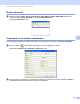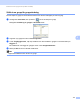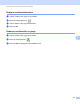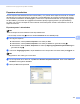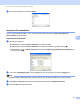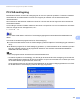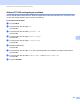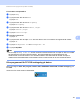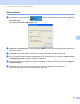Software User's Guide
Table Of Contents
- Bruksanvisning för programanvändare
- Gällande modeller
- Beskrivning av anmärkningar
- Meddelande om sammanställning och publicering
- VIKTIGT MEDDELANDE
- Innehållsförteckning
- Avsnitt I: Maskinhanteringsknappar
- Avsnitt II: Windows®
- 2 Utskrift
- Använda Brothers skrivardrivrutinen
- Skriva ut dokument
- Duplexutskrift (dubbelsidig)
- Samtidig skanning, utskrift och faxöverföring
- Inställningar för skrivardrivrutinen
- Använda inställningarna i skrivardrivrutinen
- Fliken Grundläggande
- Fliken Avancerat
- Fliken utskriftsprofiler
- Support
- Fliken Tillbehör
- Fliken Portar
- Funktioner för BR-Script3-skrivardrivrutin (PostScript® 3™-språkemulering)
- Status Monitor
- 3 Skanna
- Skanna dokument med en TWAIN-drivrutin
- Skanna dokument med en WIA-drivrutin
- Skanna dokument med WIA-drivrutinen (Windows Fotogalleri och Windows Faxa och skanna)
- Använda Nuance™ PaperPort™ 12SE
- 4 ControlCenter4
- Översikt
- Använda ControlCenter4 i standardläge
- Fliken Skanna
- Fliken PC-FAX (för MFC-modeller)
- Fliken Enhetsinställningar
- Fliken Support
- Använda ControlCenter4 i avancerat läge
- Fliken Skanna
- Fliken Datorkopiering
- Fliken PC-FAX (för MFC-modeller)
- Fliken Enhetsinställningar
- Fliken Support
- Fliken Anpassad
- Snabbreferens till skanning
- Ändra inställningar för skanningsknappen för menyn Skanna till dator
- 5 Fjärrinställning (för MFC-modeller)
- 6 Brothers PC-FAX-programvara (för MFC-modeller)
- 7 Brandväggsinställningar (för nätverksanvändare)
- 2 Utskrift
- Avsnitt III: Apple Macintosh
- 8 Utskrift och fax
- 9 Skanna
- 10 ControlCenter2
- 11 Fjärrinställning (för MFC-modeller)
- Avsnitt IV: Använda skanningsknappen
- 12 Skanning (med USB-kabel)
- 13 Nätverksskanning (för nätverksanvändare)
- Innan du använder nätverksskanning
- Använda skanningsknappen på ditt nätverk
- Skanna till e-post
- Skanna till e-post (E-postserver, För DCP-8250DN, MFC-8910DW och MFC-8950DW(T): standard, MFC-8510DN och MFC-8520DN: finns att hämta)
- Skanna till bild
- Skanna till OCR
- Skanna till fil
- Skanna till FTP
- Skanna till nätverk (Windows®)
- Hur du ställer in ny standardfilstorlek (Skanna till e-post (e-postserver), FTP och nätverk, för 5-radiga LCD-modeller)
- Så här anger du en ny standardinställning för Skanna till e-post (e-postserver, för DCP-8250DN och MFC-8950DW(T))
- Använda Web Services för skanning i ditt nätverk (Windows Vista® SP2 eller senare och Windows® 7)
- Register
116
Brothers PC-FAX-programvara (för MFC-modeller)
6
Exportera adressboken 6
Du kan exportera hela adressboken till en ASCII-textfil (*.csv). Du kan även skapa ett vCard för en kontakt i
adressboken som sedan kan bifogas i utgående e-postmeddelanden (ett vCard är ett elektroniskt visitkort
som innehåller avsändarens kontaktuppgifter). Du kan även exportera adressboken som uppringningsdata
för fjärrinställning och sedan kan uppgifterna användas i fjärrstyrningsprogrammet. (Se Fjärrinställning
uu sidan 105.) Om du vill skapa ett vCard måste du först klicka på den kontakt i adressboken som du vill
skapa ett vCard för.
Exportera poster i adressboken 6
Obs
• Om du skapar ett vCard måste du först välja medlemmen.
• Om du väljer vCard i steg a kommer värdet i Filformat: att vara vCard (*.vcf).
a Gör något av följande:
I adressboken, klicka på Arkiv, Exportera och sedan på Text.
I adressboken, klicka på Arkiv, Exportera och sedan på vCard och gå sedan till steg e.
I adressboken, klicka på Arkiv, Exportera och sedan på Uppringningsdata för fjärrinställning och
gå sedan till steg e.
b I kolumnen Tillgängliga poster, välj de datafält som du vill exportera och klicka sedan på Lägg till >>.
Obs
Välj posterna i den ordning du vill visa dem.
c Om du exporterar till en ASCII-fil, välj Tabb eller Komma i Separationstecken. Då används Tabb eller
Komma för att avgränsa datafälten.
d Klicka på OK för att spara data.